一.下载网址
https://www.mongodb.com/download-center/community?jmp=nav
二.下载对应版本
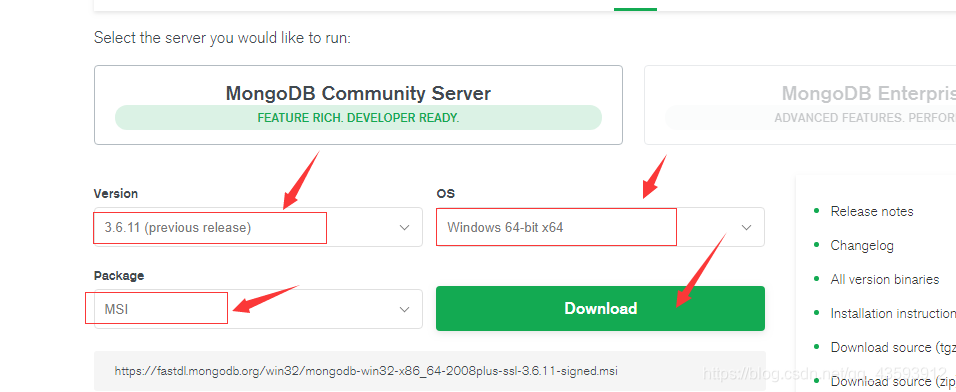
选好后点击download,下载速度可能有点慢,别着急,耐心等待十几分钟!!!
下载到你想存放的位置,下载好以后是这样的
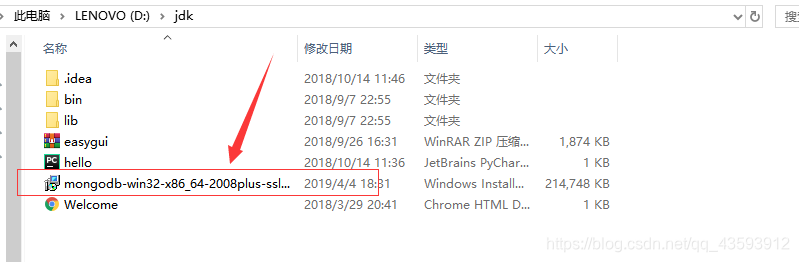
三.安装
直接双击打开下载好的文件,勾选同意协议后点击next,这里选择custom,点击next
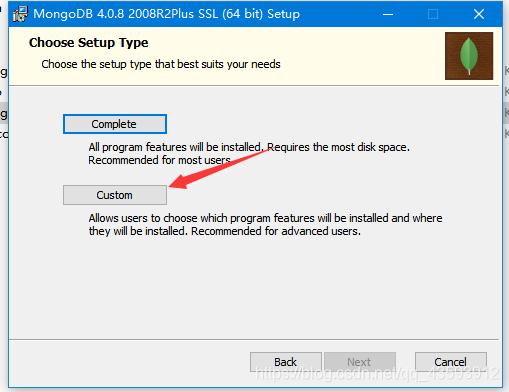
实现在D盘中创建好你想存放的文件夹,选好后点击ok
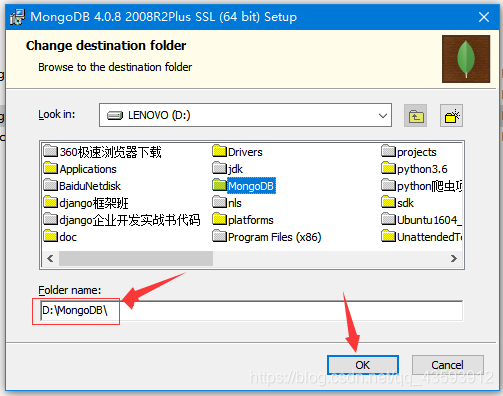
哈哈哈,接下来就遇到坑啦,一定要注意哦!!!不要勾选下面这个,千万别勾,勾上了就有麻烦了,安装的时候要等很久,而且这个也没必要安装!
好啦,麻利的点next吧!然后点击install静静的等待一分钟就完事儿啦!
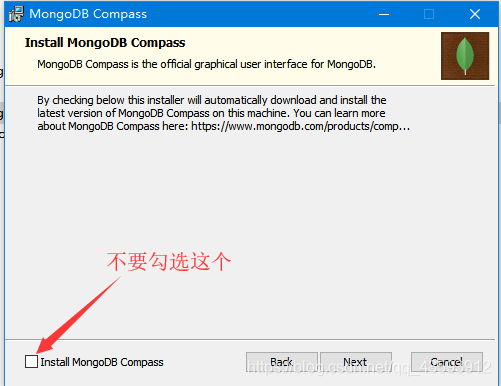
四.配置存放日志和数据的目录
1.创建数据目录:在D盘下的MongoDB下新建data文件夹,如果有的话就不用创建了(有些版本可能会有),接着再在data文件夹下新建db文件夹
2.创建日志目录:接着刚才的步骤走,在data文件夹下再新建log文件夹
3.以管理员方式进入cmd,搜索框中输入cmd,再点击以管理员身份运行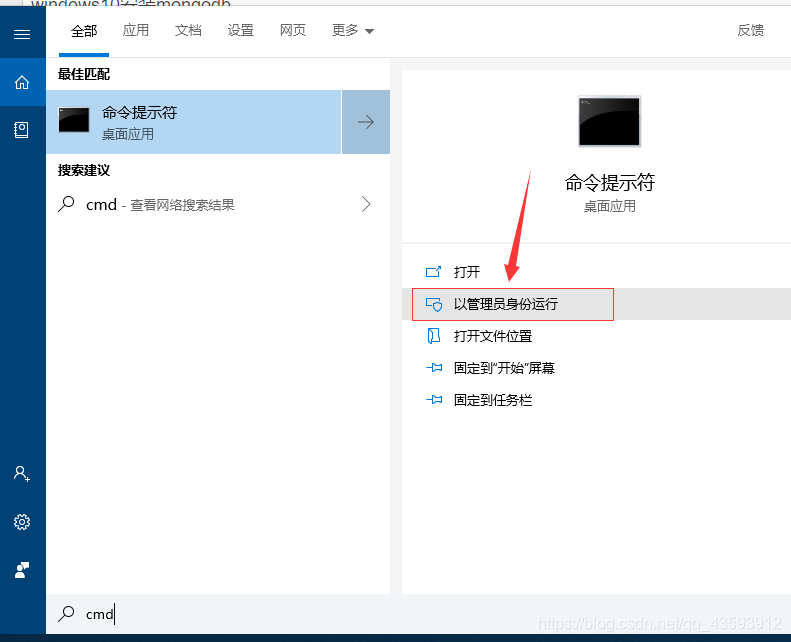
4.进入D:\mongodb\bin目录下,之前的目录是MongDB,我这里将它重命名了,不要误会,并不冲突,忽略掉它吧!回车

5.配置数据目录,敲完命令后回车,这时不要再有操作

6.配置日志目录,打开一个新的cmd窗口,输入以下命令,回车

五.配置MongoDB服务器
1.在D:\mongodb目录下,创建一个mongodb.config配置文件
创建方法:先新建一个文本文档,将其打开,另存为,文件名改为mongodb.config,类型为所有文件!
2.用记事本方式打开或用notepad++打开,如图所示,写入以下两行,然后保存
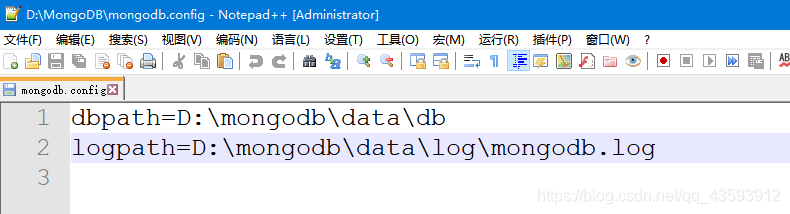
3.进入cmd中,执行以下命令,回车

4.这时我们可以运行一下mongo命令测试一下连接,如图所示证明配置成功!!!
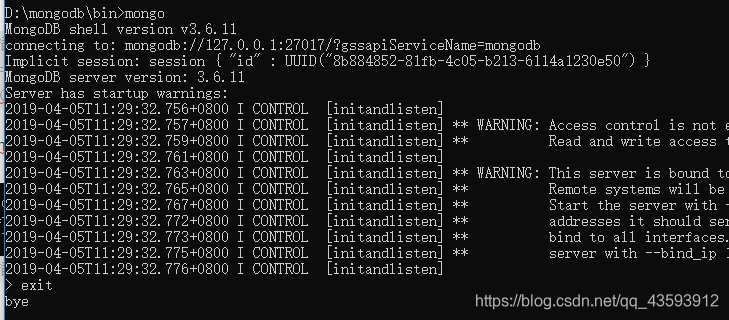
六.添加MongoDB到Windows Service中
原因:当我们把cmd的dos命令界面关掉后,我们就不能连接MongoDB了!因此,为了方便我们操作和管理服务,我们需要将MongoDB添加到Windows Service中
1.以管理员身份启动cmd,先进入到D:\mongodb\bin目录下,执行以下命令,回车
命令为:mongod.exe --dbpath=D:\mongodb\data\db --logpath=D:\mongodb\data\log\log.txt --install --serviceName “MongoDB”

2.windows搜索框中搜索服务,找到MongoDB,点击启动!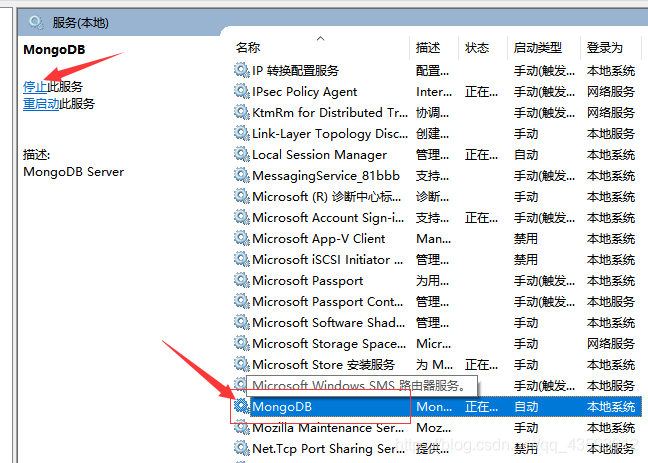
此时可能坑又来了,这时可能会报错,没关系,有办法的啦!进入下图这个目录,找到mongod.lock这个文件,把它给删掉就好了,然后再点击启动!
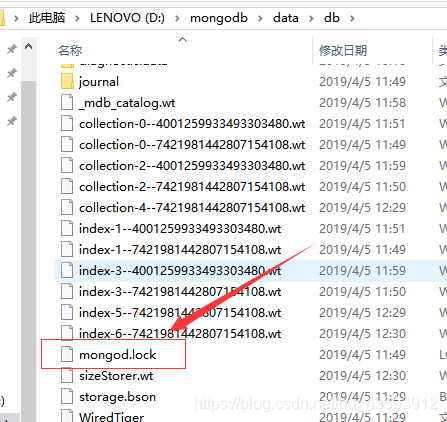
七.通过命令启动和停止服务
1.停止和启动服务

2.测试
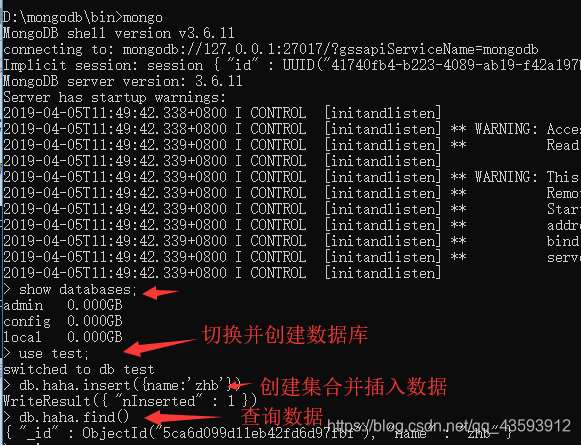
好啦,到此就大功告成啦,skr skr skr!!!
有不懂的地方欢迎大家留言讨论,谢谢观看!!!








 本文详细介绍了MongoDB的下载、安装过程及配置方法。包括选择合适的版本进行下载,安装过程中注意事项,如何配置数据和日志目录,创建配置文件,以及如何将MongoDB服务添加到Windows Service中。
本文详细介绍了MongoDB的下载、安装过程及配置方法。包括选择合适的版本进行下载,安装过程中注意事项,如何配置数据和日志目录,创建配置文件,以及如何将MongoDB服务添加到Windows Service中。
















 281
281

 被折叠的 条评论
为什么被折叠?
被折叠的 条评论
为什么被折叠?








